使用 iPhone 或其他 Android 手機拍影片時,格式經常是直式的或是打橫拍攝,但分享到 Instagram 或 Facebook 又經常想要換成正方形的格式,怎麼辦呢?這邊介紹兩款 App,第一款可以輕易地把 “影片” 裁減成各種比例,無論是正方形或是任何你想要的長寬比都可以;第二款 App 則可以製作出「模糊背景」,或是讓背景的兩側留白或留黑,分享影片更有質感!
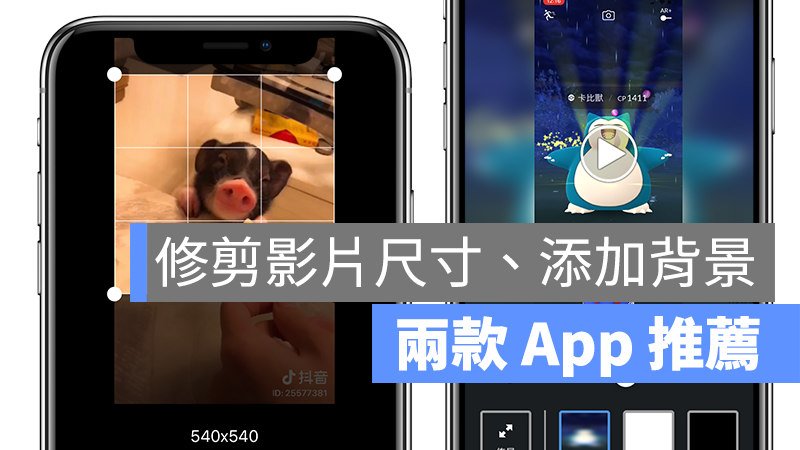
修剪、裁剪影片長寬 App(製作正方形影片)
第一款 App 叫做「視頻裁剪 – 影片尺寸裁剪…」(載點於文末),進入 App 後,點中間的橘色按鈕,選取要裁剪的影片:
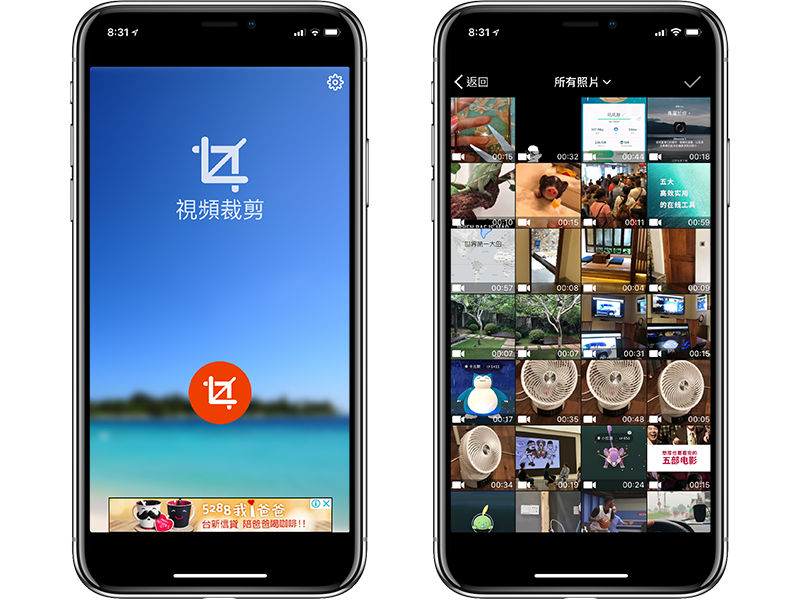
之後很簡單地直接拖曳修剪方塊,就可以裁切影片的長寬了;底下也有正方形、4:3、3:2 等常用尺寸可以調整;在使用 App 的時候,會跳出一個滿版廣告,但也就一次,因此不算太擾人;等廣告跑完後直接按叉叉即可。
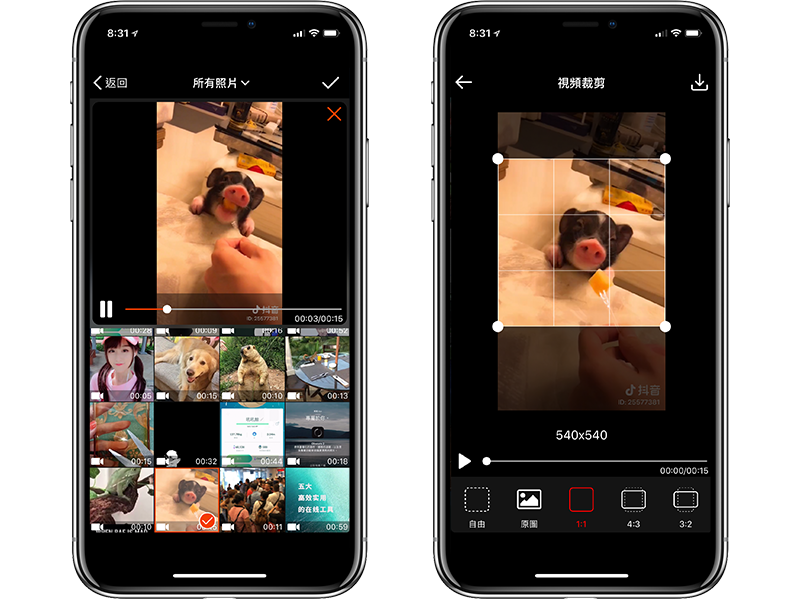
確定裁切位置後,點右上角的儲存鈕,就可以把剪裁完成的影片存檔。
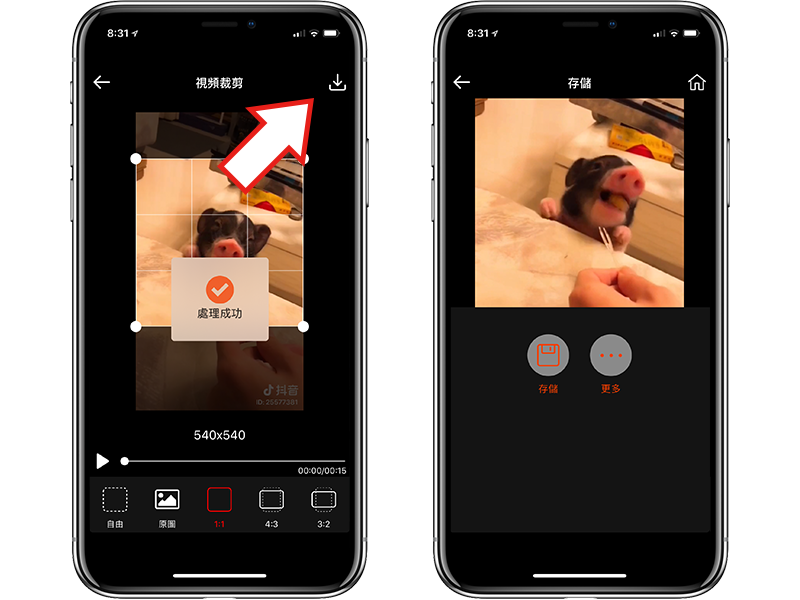
製作影片邊框留白、模糊背景
如果影片是直式的,但想上傳為正方形的影片,除了裁切外,也可以讓直式影片的兩側留白或是變成模糊背景,像這樣:
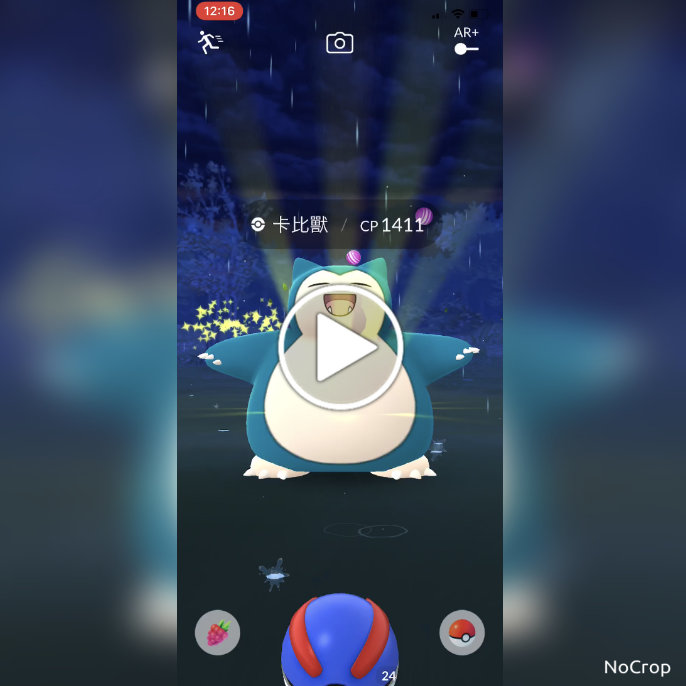
這種也是很常見的樣式;透過這款「no crop」App 就可以輕易達成!下載 No Crop 後(載點於文末),點中間的「開始選擇照片或視訊」,此時應該會跳一個滿版廣告,一樣等幾秒後關閉即可。
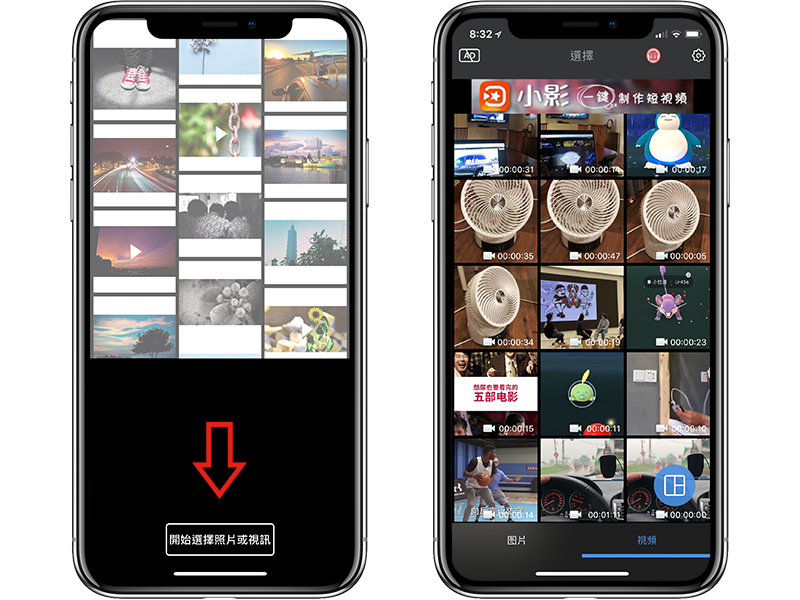
之後可以看到 App 裡有三個樣式可以選擇:背景模糊、白色邊框、黑色邊框;如果你調整的素材是影片的話,模糊的背景是會跟著中間主畫面一起動的喔。
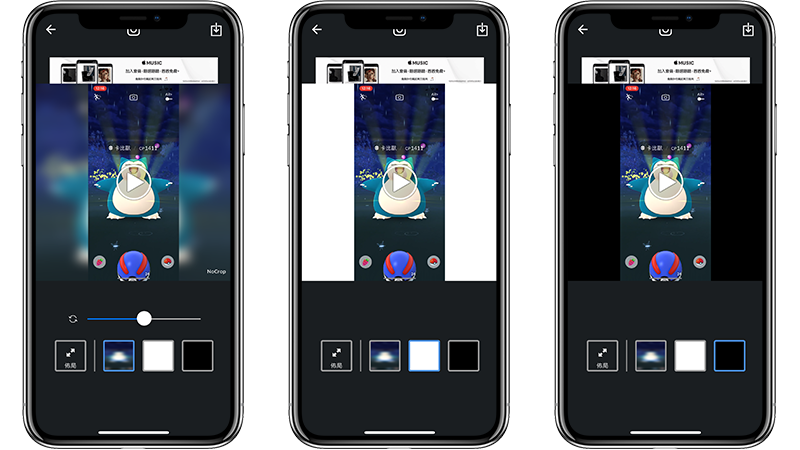
點一下「佈局」,可以調整中間的影片要置中,或是靠左 or 右:
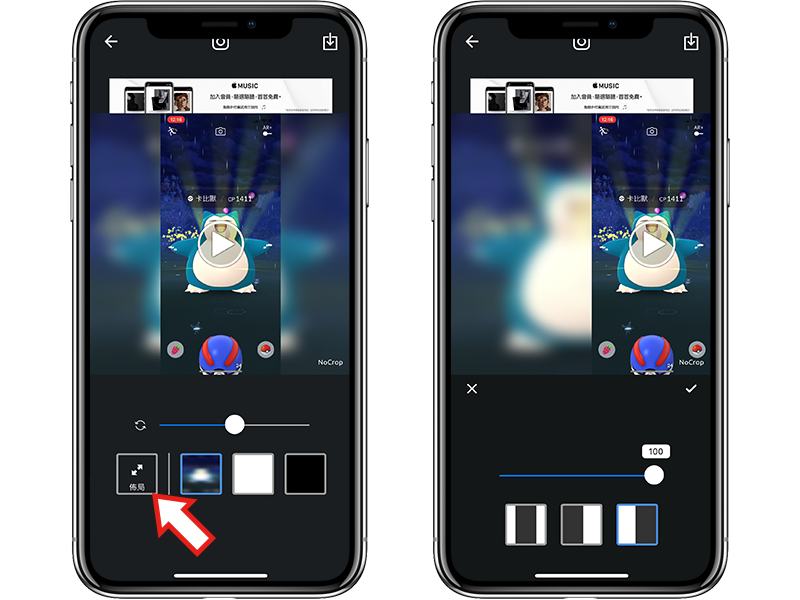
中間的滑桿,可以調整背景的模糊程度:
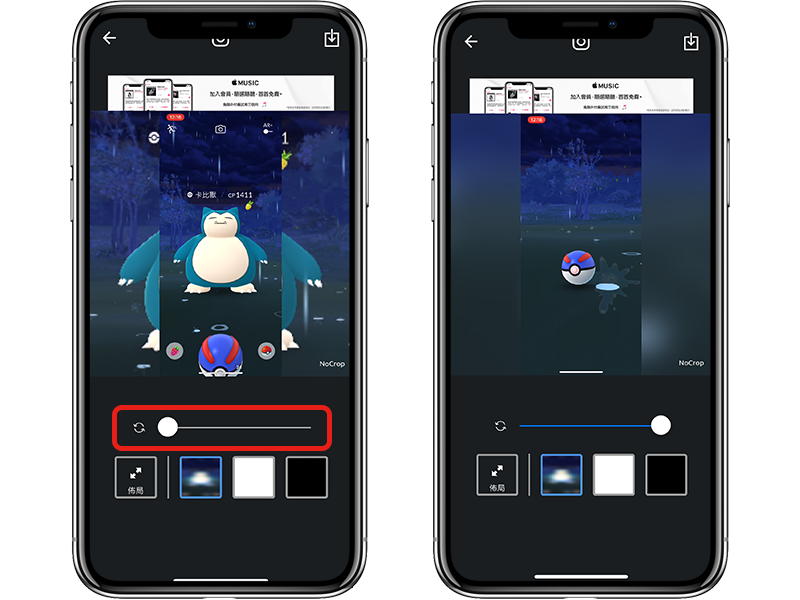
完成後按下右上角的儲存鈕即可,兩款 App 都是讓你修剪影片的好幫手,而且都是免費(廣告也不大擾人),No Crop 完成的影片會有一個小小的浮水印,只要在選擇照片的地方點右上角的「取消 AD」圖示,就可以用 30 元的價格,永久去除廣告與浮水印。(不是訂閱制,所以真的花 30 元就可以永久取消)
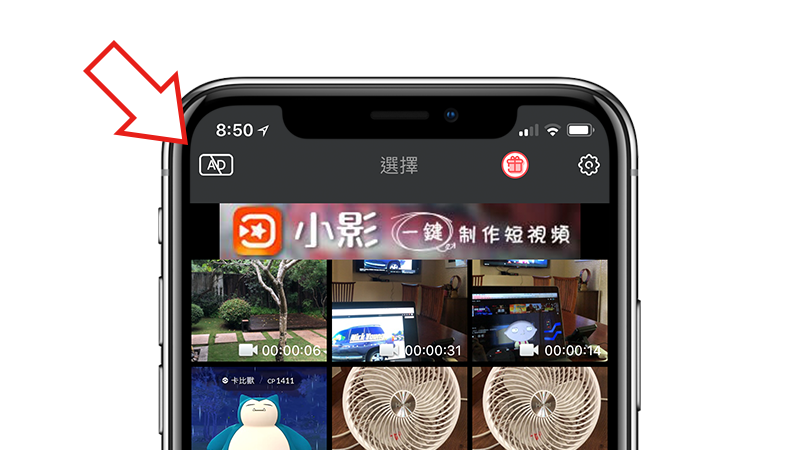
裁切影片、增加背景 App 下載
由於本篇介紹的 App 都是以 iPhone 為準,因此底下列出 Android 上功能類似,但名稱不一樣的 App,安卓用戶也請參考。
